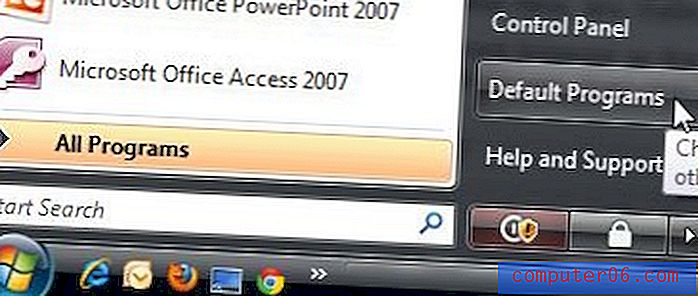Excel 2013을 열 때 시작 화면을 건너 뛰는 방법
Microsoft Excel을 사용하는 모든 사람은 고유 한 경향과 환경 설정을 갖지만 이러한 많은 사용자들 사이에서 새 프로젝트를 시작할 때 빈 통합 문서를 선택하는 것이 일반적입니다. 시작 화면에서 사용할 수있는 템플릿은 특정 작업을 향상시킬 수 있지만 개인적으로 자주 사용하지 않는 것을 알 수 있습니다.
따라서 Excel 2013의 시작 화면에서 생성 된 유틸리티가 없기 때문에 제거 할 방법이있을 수 있습니다. 아래의 가이드는이 설정의 위치를 알려주므로 Excel을 사용하지 않도록 설정하고 빈 통합 문서를 직접 열 수 있습니다.
시작시 Excel 2013 시작 화면 무시
아래 단계는 Excel 2013 설치 설정을 수정하여 프로그램을 시작할 때마다 Excel에서 빈 통합 문서를 새로 열도록합니다. 이렇게하면 이전에 선택한 템플릿 중에서 선택할 수 있었던 단계가 제거됩니다.
1 단계 : Excel 2013을 시작합니다.
2 단계 : 창의 왼쪽 상단에있는 파일 탭을 클릭하십시오.

3 단계 : 창의 왼쪽에있는 열 맨 아래에서 옵션 을 클릭하십시오. Excel 옵션 창이 열립니다.
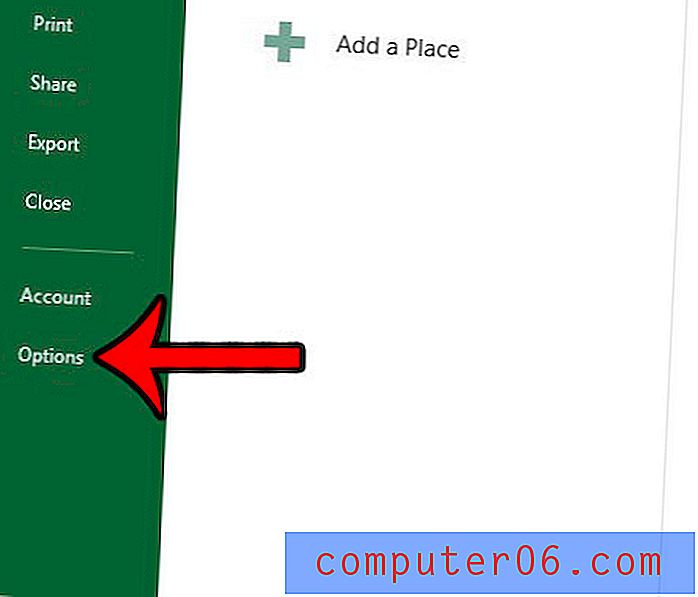
4 단계 : Excel 옵션 창의 왼쪽 열 맨 위에있는 일반 탭을 클릭하십시오.
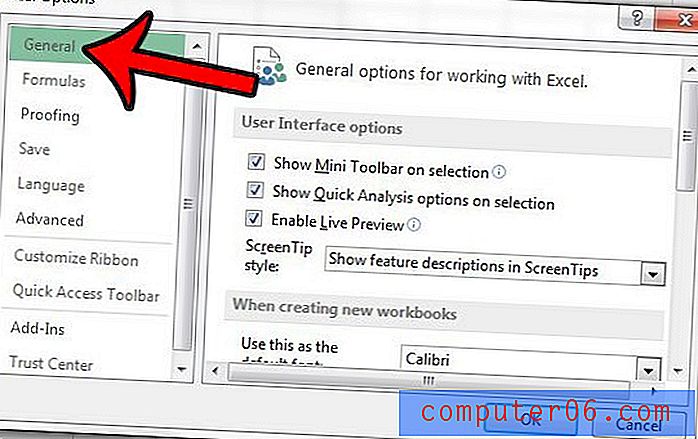
5 단계 :이 메뉴의 맨 아래로 스크롤 한 다음 이 응용 프로그램이 확인 표시를 제거하기 시작할 때 시작 화면 표시 왼쪽의 상자를 클릭하십시오. 그런 다음 창의 맨 아래에있는 확인 단추를 클릭하여 변경 사항을 저장하고 Excel 옵션 창을 닫을 수 있습니다.
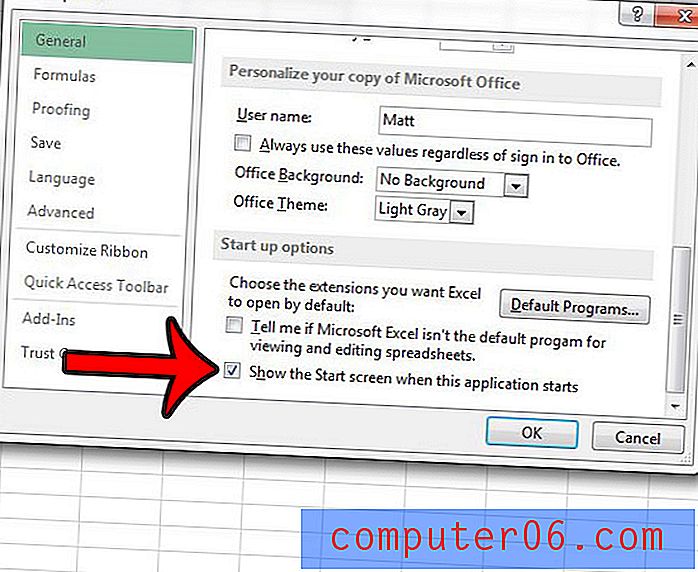
이제 Excel 2013을 닫고 다시 시작하면 빈 통합 문서가 대신 열립니다.
Excel에서 여러 페이지 스프레드 시트를 인쇄하는 데 어려움이 있습니까? 가독성을 향상시키는 데 도움이되는 한 가지 설정은 모든 페이지의 상단에 제목을 인쇄하는 것입니다. 이를 통해 독자는 셀의 데이터를 훨씬 쉽게 따라갈 수 있으며 열의 잘못된 식별로 인한 실수를 최소화 할 수 있습니다.